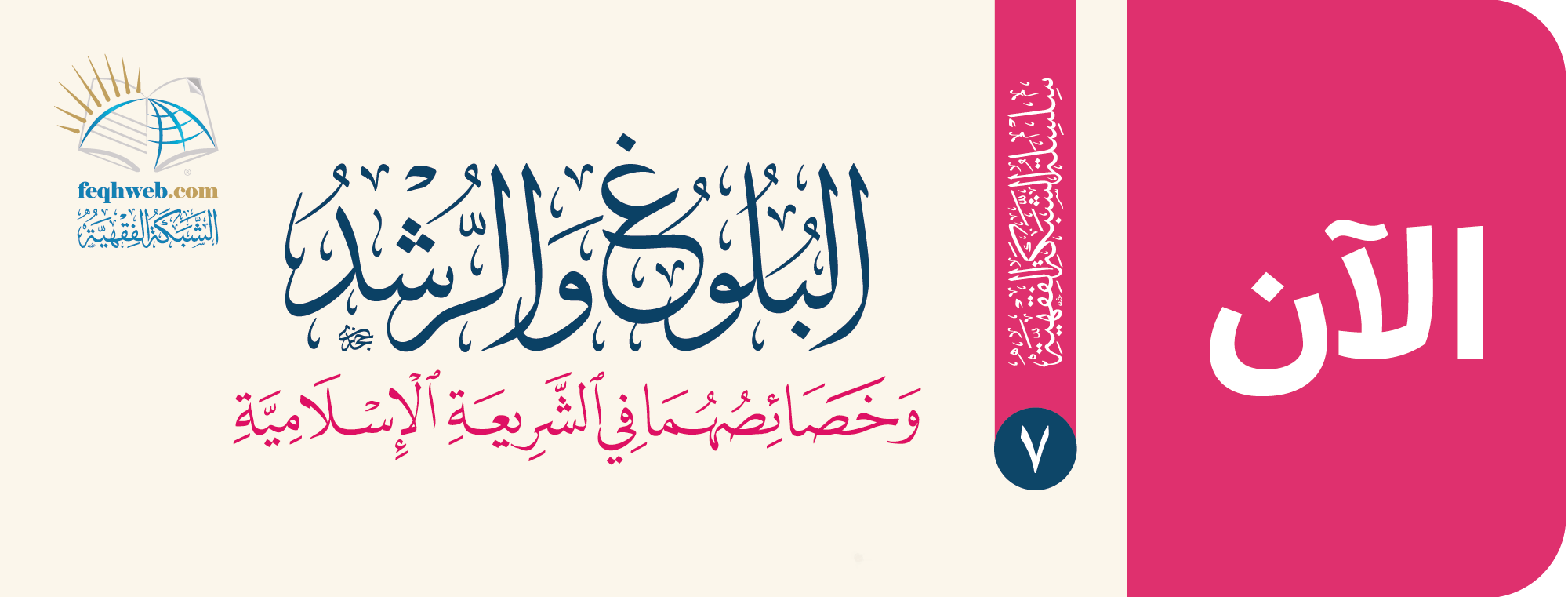زوجة وأم
:: متابع ::
- إنضم
- 1 فبراير 2009
- المشاركات
- 89
- التخصص
- الشريعة
- المدينة
- ....
- المذهب الفقهي
- ....
السلام عليكم
شرح لكيفية استخدام خاصية المقارنة بين نصوص ملفين في وورد
Microsoft Word
والشرح على وورد 2000
Word 2000
فهو الذي استخدمه
ولا أظن بأن هناك فرق كبير بينها وبين الإصدارات الأحدث لوورد في طريقة عمل المقارنة
والله أعلم
الشـرح:
1. تفتح برنامج وورد Word
2. تتبع الخطوات المذكورة في الصورة التالية، وهي خطوات عمل مقارنة بين ملفين:

Tools = خيارات
وهنا نموذج للمقارنة بين ملفين (بين رقم 1 و2) والنتيجة بعد المقارنة = رقم 3 :

ولكن قد يصعب تصفح الملف كاملا للبحث عن النصوص باللون الأحمر لرؤية الفروق
فقد يكون الملف طويلا جدا، طوله 100 صفحة أو 500 أو أكثر من ذلك
فما الحل؟
الحل سهل إن شاء الله
هناك زر في التولبار (الشريط) الخاص بالتغيرات في الملف تضغط عليه لينقلك مباشرة للفرق الأول، ثم تضغطه مرة أخرى لينقلك لفرق الثاني وهكذا
وما يلي صور توضيحية:
الصورة الأولى توضح كيف تُظهر هذا الشريط (تولبار) :

View = عرض
الصورة الثانية تبين لك شكل الشريط (المُحاط بالمستطيل الأزرق) بعد إظهاره
والزر الذي تضغط عليه للإنتقال لأول فرق (المحاط بالمربع الأحمر)

أرجو أن يكون الشرح سهلا وواضحا
شرح لكيفية استخدام خاصية المقارنة بين نصوص ملفين في وورد
Microsoft Word
والشرح على وورد 2000
Word 2000
فهو الذي استخدمه
ولا أظن بأن هناك فرق كبير بينها وبين الإصدارات الأحدث لوورد في طريقة عمل المقارنة
والله أعلم
الشـرح:
1. تفتح برنامج وورد Word
2. تتبع الخطوات المذكورة في الصورة التالية، وهي خطوات عمل مقارنة بين ملفين:

Tools = خيارات
وهنا نموذج للمقارنة بين ملفين (بين رقم 1 و2) والنتيجة بعد المقارنة = رقم 3 :

ولكن قد يصعب تصفح الملف كاملا للبحث عن النصوص باللون الأحمر لرؤية الفروق
فقد يكون الملف طويلا جدا، طوله 100 صفحة أو 500 أو أكثر من ذلك
فما الحل؟
الحل سهل إن شاء الله
هناك زر في التولبار (الشريط) الخاص بالتغيرات في الملف تضغط عليه لينقلك مباشرة للفرق الأول، ثم تضغطه مرة أخرى لينقلك لفرق الثاني وهكذا
وما يلي صور توضيحية:
الصورة الأولى توضح كيف تُظهر هذا الشريط (تولبار) :

View = عرض
الصورة الثانية تبين لك شكل الشريط (المُحاط بالمستطيل الأزرق) بعد إظهاره
والزر الذي تضغط عليه للإنتقال لأول فرق (المحاط بالمربع الأحمر)

أرجو أن يكون الشرح سهلا وواضحا